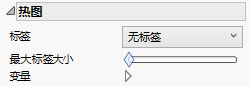热图
热图元素 ![]() 使用颜色强度尺度显示各组观测的计数或平均值。若将单个变量标绘为 Y 或 X,则图显示为直条。若标绘 Y 和 X 这两个变量的交叉表,则图中会显示矩形。
使用颜色强度尺度显示各组观测的计数或平均值。若将单个变量标绘为 Y 或 X,则图显示为直条。若标绘 Y 和 X 这两个变量的交叉表,则图中会显示矩形。
• 对于分类变量,各水平定义各组观测。
• 对于连续变量,“图形生成器”构造非重叠的值区间。这些区间定义各组观测。
注意:若在构造图中直条或矩形时使用的所有行都隐藏并且未排除,则不显示该矩形,但仍保留该矩形占据的位置。
创建热图时,“图例”区域中会显示强度图例。请参见离散或连续图例项。 强度图例显示计数或平均值:
• 若未分配“颜色”变量,则每个直条或矩形中的计数定义强度图例的尺度。
• 若分配了“颜色”变量,则每个直条或矩形中的观测所对应的这一变量的平均值定义强度图例的尺度。
提示:将光标置于某个方格上方可查看标签。点击某个方格可选择相应的行。
要按照两个变量对热图着色或调整大小,请将第一个变量拖入“颜色”或“大小”区域,然后将第二个变量拖入该区域的顶部或底部一角。
使用热图应用背景颜色
若有图元素使用“重叠”区域、“X 分组”或“Y 分组”区域,您还可以使用热图控制背景颜色。为此,请执行以下操作:
1. 选择背景颜色对应的变量并将其拖至颜色区域。
2. 选择“热图”元素 ![]() 。
。
3. 构造图元素。
4. 在“热图”面板中的“变量”下,取消选择除“颜色”复选框之外的所有复选框。
有关演示热图元素的示例,请参见基于聚类分析的晶片图示例和使用热图应用背景色的示例。
图 3.35 热图选项
标签
向热图添加标签。您可以按照值、占合计的百分比或按行来添加标签。
最大标签大小
更改标签大小。
变量
显示或隐藏变量的图形元素,或重新排列变量的显示顺序。
注意:这些选项不适用于“X 分组”、“Y 分组”、“重叠”或“页面”区域中的变量。
复选框后跟区域指定和变量的名称。使用复选框执行以下操作:
‒ 显示或隐藏对应于区域中某个变量的元素。
‒ 添加或删除将“颜色”、“大小”、“形状”或“频数”变量应用到区域中变量的效果。
提示:若您有多个图形,可以使用不同变量为每个图形着色或调整大小。将第二个变量拖到颜色或大小区域,然后将它放到角落。在“变量”选项中,选择要应用到每个图形的特定颜色或大小变量。
若区域中有多个变量,可使用箭头来重新排列其显示顺序。突出显示某个变量名称并点击箭头来对它调整位置。